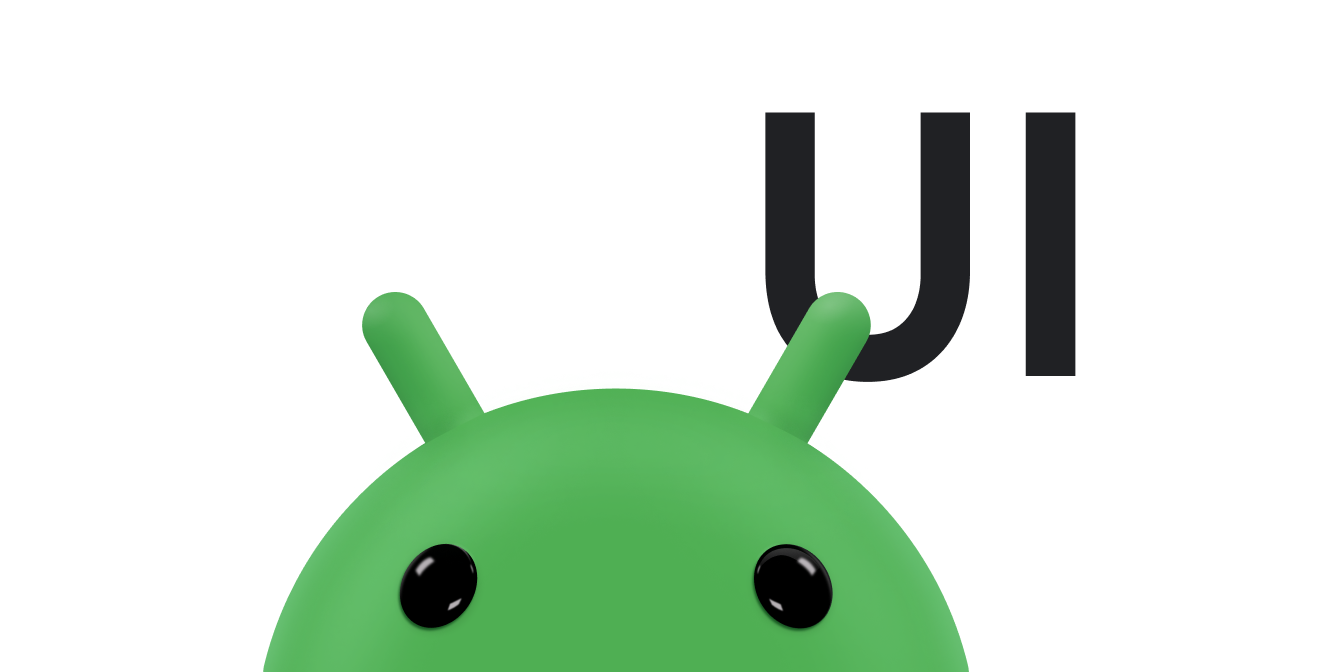Klavye girişini tutma
Koleksiyonlar ile düzeninizi koruyun
İçeriği tercihlerinize göre kaydedin ve kategorilere ayırın.
Oluşturma yöntemini deneyin
Android için önerilen kullanıcı arayüzü araç seti Jetpack Compose'dur. Oluştur'da dokunma ve giriş hakkında bilgi edinin.
Android sistemi, kullanıcı arayüzünüzdeki bir metin alanı odaklandığında yumuşak giriş yöntemi olarak bilinen bir dokunmatik klavye gösterir.
En iyi kullanıcı deneyimini sunmak için beklediğiniz giriş türü (ör. telefon numarası veya e-posta adresi) ve giriş yönteminin nasıl davranması gerektiği (ör. yazım hataları için otomatik düzeltme yapılması) ile ilgili özellikleri belirtebilirsiniz.
Android, ekran giriş yöntemlerine ek olarak donanım klavyelerini de destekler. Bu nedenle, uygulamanızı bağlı klavyeleri destekleyecek şekilde optimize etmek de önemlidir.
Bu ve daha fazla konu aşağıdaki dokümanda ele alınmıştır.
Dersler
- Giriş yöntemi türünü belirtin
- Telefon numaraları, web adresleri veya diğer biçimler için tasarlanmış olanlar gibi belirli yumuşak giriş yöntemlerini nasıl göstereceğinizi öğrenin. Ayrıca, yazım önerisi davranışı ve Bitti veya Sonraki gibi işlem düğmeleri gibi özellikleri nasıl belirteceğinizi öğrenin.
- Giriş yöntemi görünürlüğünü işleme
- Yumuşak giriş yönteminin ne zaman gösterileceğini ve düzeninizin azalan ekran alanına nasıl ayarlanacağını nasıl belirteceğinizi öğrenin.
- Klavyeyle gezinmeyi destekleme
- Kullanıcıların uygulamanızda klavye kullanarak gezinebildiğini nasıl doğrulayacağınızı ve gezinme sırasında gerekli değişiklikleri nasıl yapacağınızı öğrenin.
- Klavye işlemlerini işleme
- Kullanıcı işlemleri için klavye girişine nasıl doğrudan yanıt vereceğinizi öğrenin.
Bu sayfadaki içerik ve kod örnekleri, İçerik Lisansı sayfasında açıklanan lisanslara tabidir. Java ve OpenJDK, Oracle ve/veya satış ortaklarının tescilli ticari markasıdır.
Son güncelleme tarihi: 2025-07-26 UTC.
[[["Anlaması kolay","easyToUnderstand","thumb-up"],["Sorunumu çözdü","solvedMyProblem","thumb-up"],["Diğer","otherUp","thumb-up"]],[["İhtiyacım olan bilgiler yok","missingTheInformationINeed","thumb-down"],["Çok karmaşık / çok fazla adım var","tooComplicatedTooManySteps","thumb-down"],["Güncel değil","outOfDate","thumb-down"],["Çeviri sorunu","translationIssue","thumb-down"],["Örnek veya kod sorunu","samplesCodeIssue","thumb-down"],["Diğer","otherDown","thumb-down"]],["Son güncelleme tarihi: 2025-07-26 UTC."],[],[],null,["# Handle keyboard input\n\nTry the Compose way \nJetpack Compose is the recommended UI toolkit for Android. Learn about touch and input in Compose. \n[Touch and input →](/develop/ui/compose/touch-input) \n\nThe Android system shows an on-screen keyboard---known as a\n*soft input method*---when a text field in your UI receives focus.\nTo provide the best user experience, you can specify characteristics\nabout the type of input you expect, such as a\nphone number or email address, and how the input method must behave, such as\nperforming autocorrect for spelling mistakes.\n\nIn addition to the on-screen input methods, Android supports hardware keyboards, so it's\nalso important to optimize your app to support attached keyboards.\n\nThese topics and more are discussed in the following documentation.\n\nLessons\n-------\n\n**[Specify the input method type](/develop/ui/views/touch-and-input/keyboard-input/style)**\n: Learn how to show certain soft input methods, such as those designed for phone numbers, web\n addresses, or other formats. Also, learn how to specify characteristics such\n as spelling suggestion behavior and action buttons such as **Done** or **Next**.\n\n**[Handle input method visibility](/develop/ui/views/touch-and-input/keyboard-input/visibility)**\n: Learn how to specify when to show the soft input method and how\n your layout must adjust to the reduced screen space.\n\n**[Support keyboard navigation](/develop/ui/views/touch-and-input/keyboard-input/navigation)**\n: Learn how to verify that users can navigate your app using a keyboard\n and how to make any necessary changes to the navigation order.\n\n**[Handle keyboard actions](/develop/ui/views/touch-and-input/keyboard-input/commands)**\n: Learn how to respond directly to keyboard input for user actions."]]